
Come trasferire foto da Huawei a Mac? 6 Metodi fattibili

I telefoni Huawei sono potenti e hanno eccellenti capacità della fotocamera, il che li rende i preferiti dagli utenti per catturare bei momenti della vita. Tuttavia, se desideri eseguire il backup delle foto dal tuo telefono Huawei su un computer Mac o modificare e condividere le foto su un Mac, potresti incontrare alcune difficoltà. Questo perché la compatibilità tra i telefoni Huawei e i computer Mac non è molto buona e non puoi semplicemente collegarli tramite USB come faresti con un computer Windows . Quindi, c'è un modo per trasferire foto da un telefono Huawei a un Mac?
La risposta è sì. In effetti, esiste più di un metodo per aiutarti a svolgere questo compito. Questo articolo introdurrà sei metodi su come trasferire foto da Huawei a Mac.
Come faccio a trasferire le foto da un Huawei P30/P40 Lite a un Mac? Il modo più semplice è utilizzare software di terze parti. Coolmuster Android Assistant è un software professionale per la gestione dei dati Android che offre agli utenti una soluzione conveniente. Con questo software, puoi gestire e trasferire facilmente vari dati dal tuo telefono Huawei al tuo Mac, inclusi, a titolo esemplificativo ma non esaustivo, foto, video, musica, contatti, messaggi e app.
Ciò che è ancora più conveniente è che il software supporta un backup con un clic dei dati del telefono Huawei sul tuo computer Mac , garantendo la sicurezza e l'affidabilità dei dati. Oltre al suo perfetto supporto per i telefoni Huawei, è anche compatibile con altre marche di telefoni come Samsung, Vivo, OPPO, ecc., fornendo agli utenti una gamma più ampia di applicazioni.
Caratteristiche principali di Coolmuster Android Assistant
Segui questi passaggi per sapere come trasferire foto da Huawei a Mac tramite Coolmuster Android Assistant:
01Al momento dell'installazione e dell'avvio del software, è possibile che si verifichi inizialmente la seguente casella degli strumenti. Vai al modulo "Android Assistant" per accedere a Coolmuster Android Assistant.

02Collega il tuo telefono Huawei al Mac utilizzando un cavo dati o una rete Wi-Fi. Una volta che la connessione è riuscita, vedrai la seguente interfaccia.

03Nel menu della barra laterale sinistra, seleziona "Foto" per visualizzare tutte le immagini sul telefono. Seleziona le foto che desideri trasferire, quindi fai clic su "Esporta" per iniziare il processo di trasferimento.

Per saperne di più:
Metodi per eseguire il backup del telefono Huawei su Mac (99% persone non lo sanno)
Android File Transfer è un software gratuito sviluppato da Google che ti consente di sfogliare e trasferire file dai Android dispositivi ai Mac computer, inclusi foto, video, musica e altro ancora. Se desideri utilizzare Android Trasferimento file per trasferire foto dal tuo telefono Huawei a un Mac, procedi nel seguente modo:
Passaggio 1. Scarica e installa il software Android File Transfer sul tuo computer Mac , quindi avvialo.
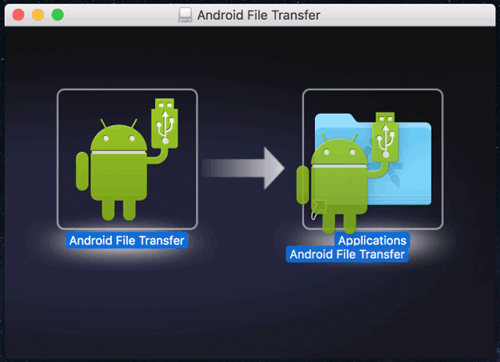
Passaggio 2. Collega il tuo telefono Huawei al computer Mac utilizzando un cavo dati USB, quindi seleziona la modalità "Trasferimento file" sul telefono.
Passaggio 3. Attendi che il software riconosca il tuo telefono Huawei, quindi individua lo spazio di archiviazione del tuo telefono sull'interfaccia del software e aprilo.
Passaggio 4. Nello spazio di archiviazione del telefono, individua la cartella in cui sono archiviate le foto, in genere la cartella DCIM o Immagini, e aprila.
Passaggio 5. Seleziona le foto che desideri trasferire sul Mac, quindi trascinale in una cartella sul computer Mac per iniziare il trasferimento.
Potrebbe piacere:
Android Trasferimento file (Windows/Mac) - Trasferimento Android file da/verso il computer
Android trasferimento file non funziona? Prova queste correzioni che ti abbiamo fornito!
Huawei HiSuite è un software gratuito sviluppato da Huawei che consente di gestire e trasferire vari dati dai telefoni Huawei ai Mac computer. Tuttavia, è compatibile solo con i telefoni di marca Huawei e Honor. Ecco i passaggi specifici su come trasferire foto da Huawei a Mac tramite USB utilizzando Huawei HiSuite:
Passaggio 1. Scarica e installa il software Huawei HiSuite sul tuo computer Mac , quindi avvialo.
Passaggio 2. Collega il tuo telefono Huawei al computer Mac utilizzando un cavo dati USB, quindi consenti la modalità HDB sul telefono.
Passaggio 3. Attendi che il software riconosca il tuo telefono Huawei, quindi seleziona l'opzione "Immagini" sull'interfaccia del software per visualizzare tutte le foto e gli album sul telefono.

Passaggio 4. Seleziona le foto o gli album che desideri trasferire sul tuo Mac, quindi fai clic sul pulsante "Esporta", scegli una posizione di salvataggio e il trasferimento inizierà.
Vedere anche:
Come trasferire foto da Huawei a PC nei 6 migliori metodi accreditati?
Approcci di prim'ordine per trasferire file da Android a Mac in modo efficace
Il Bluetooth è una tecnologia di comunicazione wireless che consente di trasferire dati tra diversi dispositivi, tra cui foto, video, musica e altro ancora. Il suo svantaggio è che ha una bassa velocità di trasferimento e non supporta il trasferimento in batch, consentendo solo di trasferire le foto una per una. Se desideri utilizzare il Bluetooth per connetterti e trasferire foto da un telefono Huawei a un Mac, devi seguire questi passaggi:
Passaggio 1. Sul tuo computer Mac , apri "Preferenze di Sistema" e seleziona l'opzione "Bluetooth", assicurandoti che il Bluetooth sia abilitato.
Passaggio 2. Sul tuo telefono Huawei, apri "Impostazioni", quindi seleziona l'opzione "Bluetooth", assicurandoti che il Bluetooth sia abilitato. Cerca i dispositivi disponibili nelle vicinanze, trova il nome del tuo computer Mac , fai clic su di esso e associali.

Passaggio 3. Accetta la richiesta di associazione sul tuo computer Mac , inserisci o conferma il codice di associazione e stabilisci la connessione Bluetooth.
Passaggio 4. Sul tuo telefono Huawei, apri l'app Galleria, seleziona le foto che desideri trasferire sul Mac, quindi fai clic sul pulsante "Condividi". Scegli l'opzione "Bluetooth", trova il nome del tuo computer Mac , fai clic su di esso e avvia il trasferimento.
Huawei Share è una tecnologia di trasmissione wireless sviluppata da Huawei, che consente un rapido trasferimento di dati tra dispositivi Huawei e Honor, tra cui foto, video, musica, file e altro ancora. La velocità di trasmissione è molto elevata, ma è compatibile solo con i dispositivi a marchio Huawei e Honor e richiede che i due dispositivi siano relativamente vicini, entro 10 metri. Ecco come trasferire foto da un Huawei P30/P40 Lite a un Mac utilizzando Huawei Share:
Passaggio 1. Sul tuo computer Mac , apri "Preferenze di Sistema", quindi seleziona l'opzione "Condivisione". Assicurati che "Condivisione file" sia abilitato e ricorda il nome e l'indirizzo IP del tuo computer Mac .
Passaggio 2. Sul tuo telefono Huawei, apri "Impostazioni", quindi seleziona l'opzione "Connessione dispositivo". Abilita "Huawei Share", quindi fai clic su "Multi-Screen Collaboration". Cerca i dispositivi disponibili nelle vicinanze, trova il nome del tuo computer Mac e fai clic su di esso per stabilire una connessione.

Passaggio 3. Accetta la richiesta di connessione sul tuo computer Mac , inserisci o conferma il codice di connessione e stabilisci la connessione Huawei Share.
Passaggio 4. Sul tuo telefono Huawei, apri l'app "Galleria", seleziona le foto che desideri trasferire sul Mac, quindi fai clic sul pulsante "Condividi". Scegli l'opzione "Huawei Share", trova il nome del tuo computer Mac e fai clic su di esso per avviare il trasferimento.
Passaggio 5. Sul tuo computer Mac , apri "Finder", quindi individua il nome del tuo telefono Huawei nella barra laterale. Fare clic su di esso per visualizzare tutte le cartelle sul telefono. Apri la cartella "Immagini" per vedere le foto trasferite.
Da non perdere:
I 6 migliori modi per trasferire file da Mac a Android senza sforzo
Guida completa per trasferire i contatti da Huawei a iPhone
Image Capture è un'applicazione integrata per computer Mac che consente di sfogliare e trasferire foto e video da dispositivi collegati al Mac, tra cui fotocamere, scanner, iPhone, iPad, iPod touch e altro ancora. Se desideri trasferire foto dal tuo telefono Huawei a un Mac utilizzando l'applicazione Image Capture, devi seguire questi passaggi:
Passaggio 1. Collega il tuo telefono Huawei al computer Mac utilizzando un cavo dati USB, quindi seleziona la modalità "Trasferimento file" sul telefono.
Passaggio 2. Apri la cartella "Applicazioni" sul tuo computer Mac , quindi trova e apri l'applicazione "Acquisizione immagine".
Passaggio 3. Nell'interfaccia dell'applicazione, trova il nome del tuo telefono Huawei, fai clic su di esso e vedrai tutte le foto e i video sul tuo telefono.
Passaggio 4. Seleziona le foto che desideri trasferire sul tuo Mac, quindi scegli una destinazione nell'angolo in basso a destra e fai clic sul pulsante "Importa" o "Importa tutto" per avviare il trasferimento.

Sopra sono riportati i sei metodi introdotti per trasferire foto da un telefono Huawei a un Mac. Puoi scegliere il metodo più adatto a te in base alle tue preferenze e alla tua situazione. Indipendentemente dal metodo scelto, ti consigliamo di eseguire regolarmente il backup delle tue foto per evitare perdite o danni accidentali ai dati. Se desideri un trasferimento una tantum andato a buon fine, ti consigliamo di utilizzare Coolmuster Android Assistant. Speriamo che questo articolo ti sia utile. Se hai domande o suggerimenti, non esitare a lasciare un commento qui sotto e ti risponderemo il prima possibile. Grazie per aver letto.
Articoli Correlati:
Come trasferire dati da Huawei a Huawei [Guida più recente]
Huawei Backup: come eseguire il backup e il ripristino del telefono Huawei?
Huawei File Transfer: come trasferire file da Huawei a PC [Risolto]
Come trasferire foto da Android a laptop? [Soluzioni complete]
Come spostare le app sulla scheda SD su Huawei con un clic? 3 semplici modi





